12アカウントと担当者のインポート
この章の内容は次のとおりです。
アカウントと担当者のインポートの概要
営業組織を設定したら、アカウントとその担当者をインポートできます。アカウント、担当者の順で、個別のExcelマクロ・ファイルを使用してアカウントと担当者をインポートします。また、必要に応じて、重層的な組織構造のビジュアル表現であるアカウント階層もインポートできます。最大5000件のレコードを一度にインポートできます。1つのインポートが完了してから次のインポートを開始するようにしてください。
インポートExcelマクロとマッピング・ファイルは、My Oracle Supportの文書「Oracle Engagement Cloud: Getting Started with Your Implementation: Quick Import Macros」(文書ID 2229503.1)で提供されています。次の表に、インポートを完了するために実行するタスクを示します。説明されているとおり、実装プロジェクトのアカウントと担当者のインポート・フォルダから直接様々なタスクを開くことができます。
開始する前に、「アカウントと担当者のインポートのコンセプト」を参照してください。
| ステップ | 説明 | タスク名 | 詳細情報の参照先 |
|---|---|---|---|
|
1. |
Excelマクロとマッピング・ファイルをOracle Support文書2229503.1からダウンロードします。 この文書には、各種アプリケーション更新の各種バージョンのファイルが含まれています。ダウンロードするファイルの名前にご使用のアプリケーションと同じ更新番号が含まれていることを確認してください。 |
このステップのタスクはありません。 |
この章のマクロおよびマッピング・ファイルのダウンロードのトピックを参照してください。 |
|
2. |
マッピング・ファイルをアプリケーションにアップロードし、それぞれのマッピング番号を記録します。 |
ファイル・インポート・マッピングの管理 |
この章の「マッピング・ファイルのアップロードと番号の記録」を参照してください。 |
|
3. |
必要に応じて、システム・プロファイル・オプションMOT_INDUSTRY_CLASS_CATEGORYでのアカウントの分類に使用する産業分類カテゴリを指定します。デフォルトでは、Oracleから提供される産業分類(CUSTOMER_CATEGORY)が使用されますが、SIC、NAICSなど、他の分類カテゴリも使用可能です。 |
管理者プロファイル値の管理 |
この章の「アカウントの業種分類を指定する」トピックを参照してください。 |
|
4. |
インポートのアカウントを産業別に分類する場合、使用する産業カテゴリの産業分類コードのリストを取得する必要があります。コードをマクロ・ファイルに入力します。 |
分類カテゴリの管理 |
この章の「アカウントの分類カテゴリの表示」を参照してください。 |
|
5. |
アカウントをインポートします。 ボタンをクリックしてアカウントのインポート・マクロのワークシートの1つにアカウント所有者に関する情報を移入し、データを入力し、アカウントをインポートします。「アカウント」作業領域のインポートを検証できます。 |
R13 Account Quick Import Macroでこのステップを完了します |
この章の「アカウントのインポート・マクロへのデータの入力とインポート」を参照してください。 |
|
6. |
担当者をインポートします。 ボタンをクリックして担当者のインポート・マクロのワークシートの1つに担当者の所有者に関する情報を移入し、データを入力し、インポートします。「アカウント」または「担当者」作業領域のインポートを検証できます。 |
R13 Contact Quick Import Macroでこのステップを完了します。 |
この章の「担当者のインポート・マクロへのデータの入力とインポート」を参照してください。 |
|
7. |
必要に応じて、アカウント階層のインポート・マクロにデータを移入し、アカウント階層をインポートします。「アカウント」作業領域に個々のアカウントを表示して、インポートした階層を参照できます。 |
R13 Account Hierarchy Quick Import Macroでこのステップを完了します。 |
この章の「アカウント階層のインポート・マクロへのデータの入力とインポート」を参照してください。 |
アカウントと担当者のインポートのコンセプト
アカウントと連絡先のインポートについて
ユーザー・インタフェースにいくつかのテスト・アカウントおよび担当者を作成できますが、営業テリトリ割当などの機能をテストできるように、既存の販売データをインポートすることもできます。
アドレスや連絡先などの顧客データはアプリケーション内の様々なオブジェクトに格納されているため、アカウントと担当者データのインポートは、ユーザーや販売カタログのインポートより少し複雑です。これは、データそのもののほかに、インポートするデータをアプリケーションが関連付けできるように、ファイルに参照IDを追加することを意味します。たとえば、アカウントと担当者をインポートするには、先にアカウントをインポートして、続いて参照IDを使用して担当者をインポートします。ファイルの各オブジェクトに追加する参照情報でも、必要に応じて後で情報を更新できます。
アカウント用にインポートする情報
アカウントを使用して、業務にとって重要な組織に関する基本情報をインポートします。UIの「アカウントの編集」ページのアカウント・プロファイル・タブに表示されるこの情報には次が含まれます。
-
組織名
-
アカウント・タイプ
アカウントのタイプには、顧客または見込み顧客があります。顧客は、過去の販売先であるアカウントです。
-
業種分類
-
アカウント所有者: アカウントを所有する営業担当
-
住所
-
電話
-
FAX
-
URL
次の図に、「アカウントの編集」ページの「プロファイル」タブの一部のスクリーン・キャプチャを示します。ページには、前述のアカウント情報と、担当者オブジェクト(プライマリ担当者名、電話、Eメールなど)、アカウント階層オブジェクト(親アカウント、およびユーザーがクリックしてアカウント階層のビジュアル表現にアクセスするアカウント階層の表示リンク)と別個にインポートする必要がある情報の両方が含まれています。
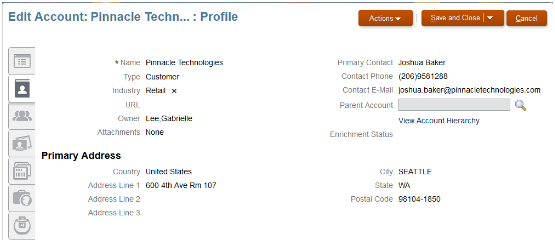
連絡先用にインポートする情報
担当者の場合、担当者の編集ページの「プロファイル」タブに表示される担当者に関する基本情報をインポートします。インポートできる情報には、名前、住所、電話およびその他の担当者情報だけでなく、担当者の所有者と関連するアカウント(存在する場合)も含まれます。
次の図に、担当者の編集ページの「プロファイル」タブの一部のスクリーン・キャプチャを示します。
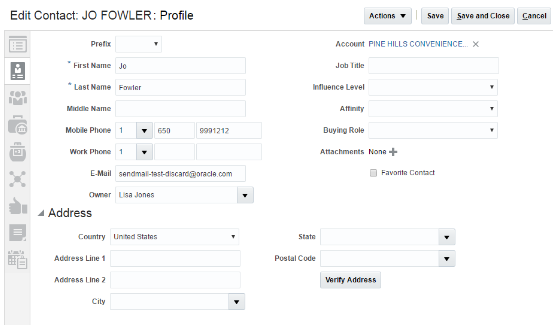
アカウントと連絡先の住所のインポートについて
住所およびインポートするその他の情報は、アプリケーション内の別々のオブジェクトとして格納されます。たとえば住所をインポートするときには、住所情報を含む場所と、その場所とアカウントや連絡先の間を結ぶサイトがアプリケーションにより作成されます。既存のアカウント住所で連絡先をインポートしている場合は、次のことが可能です。
-
アカウントを使用して住所をインポートし、その住所を連絡先と共有します。
担当者のアカウント住所を再利用することは、UIに担当者を作成するときに「アカウント住所の使用」オプションを選択するのと同等です。アカウント住所を再利用するには、アカウントとともに住所をインポートし、アカウント・インポート・ファイルに入力した事業所IDを使用して担当者インポート・ファイルの住所を参照します。
次の図は、アカウントに対してインポートした場所IDを含めることによって、担当者インポート・ファイルでアカウント住所を参照できる方法を示します。

-
同じ住所を2回、1回目はアカウント用に、2回目は担当者用にインポートします。
そうすると、2つの事業所と重複住所が作成されます。将来変更があった場合は、2つの住所を更新する必要があります。
次の図は、住所が重複する2つの事業所を示します。

インポート・ファイルに含める参照IDを使用して、組織や場所などのオブジェクトを参照します。次の図は、担当者のインポート・マクロのアカウントとその住所を参照する方法を示します。
-
アカウントのインポート・マクロには、アカウントを識別する一意のIDが「Account Number」列に含まれます。「Address Location OSR」列の一意のIDは、住所を識別します。
-
担当者のインポート・マクロに、担当者をアカウントにリンクするアカウント番号を入力します。アカウントの「Address Location OSR」列のIDを入力することにより、アカウント住所が参照されます。
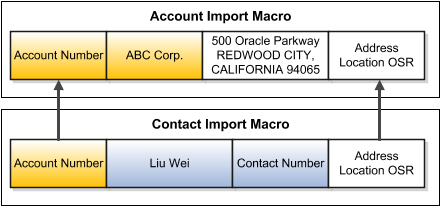
アカウント階層について
アカウント階層は、アカウント間の関係を視覚的に表現します。アカウント階層を使用すると、マルチ・レイヤーの大規模な顧客および組織のアカウントのアカウント構造を表すことができます。階層は、正式な企業構造を反映する必要はありませんが、かわりに組織の顧客のビューを表すことができます。階層の各アカウントは、親アカウントを1つのみ持つことができます。
アカウント階層を捕捉すると、営業組織は次のような多くのメリットを見込めます。
-
営業担当は階層を使用して、階層内のアカウントの位置を確認できます。
-
BI Publisherレポートを作成して、階層全体の売上を確認できます。
-
階層を使用すると、主要なアカウント責任管理者および選択した他のマネージャに対して、他の方法ではアクセスできない階層内のアカウントおよび商談へのアクセス権を付与できます。たとえば、大規模な多国籍企業のアカウントは通常、様々な国またはリージョンの営業チームに割り当てられます。各リージョンのマネージャは自分のリージョンの情報のみにアクセスできるため、多国籍全体のアカウントおよび商談にアクセスできるマネージャはいません。マネージャのテリトリに多国籍階層の最上位のアカウントを含めることで、すべてのアカウントおよび商談に対する編集アクセス権を、それらが存在する場所にかかわらず、そのマネージャに付与することができます。マネージャは、テリトリに含まれるアカウント、および階層内で配下にあるすべてのアカウントにアクセスできるため、階層のサブセットに対するアクセス権を付与することもできます。
次の図に、架空の会社であるPinnacle Technologiesとその4社の子会社の階層を示します。

「アカウントの編集」ページの「プロファイル」タブのリンクを使用して、UIにアカウント階層を作成して保守できます。または、この章の説明に従って、階層をインポートできます。アカウントのアカウント階層が定義されていない場合は、「アカウントの編集」ページのリンクは、アカウント階層の作成と表示されます。アカウントが階層の一部である場合は、リンクはアカウント階層の管理と表示されます。
次の図に、アカウント階層の管理リンクの場所が強調表示された、「アカウントの編集」ページの「プロファイル」タブの一部のスクリーン・キャプチャを示します。
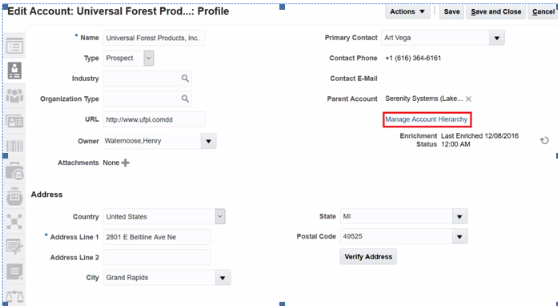
準備
ビデオ
アカウントと担当者のインポートのマクロおよびマッピング・ファイルのダウンロード
最初にマクロおよび関連するマッピング・ファイルをダウンロードし、コンピュータの別個のフォルダに保存する必要があります。アカウント、担当者およびアカウント階層(インポートする場合)ごとにフォルダを作成します。マクロは、ログ・ファイルをこれらのフォルダに保存します。
ファイルをダウンロードするには、次の手順を実行します。
-
My Oracle Supportにサインインします。
-
文書「Oracle Engagement Cloud: Getting Started with Your Sales Implementation: Quick Import Macros」(文書ID 2229503.1)を検索します。
-
文書の「詳細」セクションで、自分のアプリケーション更新に該当するセクションを見つけて、Excelマクロ・ファイル列およびマッピング・ファイル列からファイルをダウンロードします。
次の表に、アカウントと担当者のインポートのインポート・マクロとマッピング・ファイルの一覧と説明を示します。
ファイル名 説明 R13 Account Quick Import Macro
インポートするアカウント・データを移入するExcelマクロ。
R13 Account Import Macro Mapping
アプリケーションがアカウント・インポートに使用するマッピング。
R13 Contact Quick Import Macro
インポートする担当者データを移入するExcelマクロ。
R13 Contact Import Macro Mapping
アプリケーションが担当者インポートに使用するマッピング。
R13 Account Hierarchy Quick Import Macro
インポートするアカウント階層データを移入するExcelマクロ。
R13 Account Hierarchy Member Macro Mapping
アプリケーションがアカウント階層のインポートのステップ2に使用するマッピング。
-
各マクロとマッピング・ファイルをコンピュータのフォルダに保存します。
-
自分のアプリケーション更新に該当するファイルのバージョンをダウンロードしたことを確認してください。
マッピング・ファイルのアップロードと番号の記録
各マクロのマッピング・ファイルをアプリケーションにアップロードし、マッピング番号を記録する必要があります。「ファイル・インポート・マッピングの管理」ページの番号を手で記録するか、またはマッピング名でドリルダウンして、「インポート・マッピングの編集」ページから番号をクリップボードにコピーできます。
次の手順を実行して、アカウント、担当者およびアカウント階層のマッピングIDをそれぞれ記録します。
-
設定ユーザーとしてサインインし、「設定および保守」作業領域にナビゲートします。実装プロジェクトから、またはタスクを名前で検索した後で、「ファイル・インポート・マッピングの管理」タスクを開きます。
「ファイル・インポート・マッピングの管理」ページが表示されます。
-
ページの上部にある「インポート・マッピング」をクリックします。
-
「ファイルの選択」をクリックしてマッピング・ファイルを選択し、「OK」をクリックします。
マッピングがページの下部に表示されます。
-
マッピング番号をインポート・マクロに入力する必要があります。「ファイル・インポート・マッピングの管理」ページの番号を手で記録するか、またはマッピング名でドリルダウンして、「インポート・マッピングの編集」ページから番号をクリップボードにコピーできます。
アカウントの産業分類の指定
アカウントに使用する産業分類カテゴリを指定する手順は、次のとおりです。選択したカテゴリの分類は「アカウント」ユーザー・インタフェースの「産業」フィールドの値リストに表示されます。分類は、営業テリトリ「業種」ディメンションでも、販売予測(Sales Predictor)ルールを使用してリードを作成するためにも使用できます。デフォルトでは、プロファイルはCUSTOMER_CATEGORYに設定されます。
-
設定ユーザーとしてサインインし、実装プロジェクトから「管理者プロファイル値の管理」タスクを開きます。「設定および保守」作業領域でタスクの名前を検索することもできます。
「管理者プロファイル値の管理」ページが表示されます。
-
「検索: プロファイル・オプション」リージョンで、「プロファイル・オプション・コード」フィールドに
「MOT_INDUSTRY_CLASS_CATEGORY」と入力します。 -
「検索」をクリックします。
-
「プロファイル値」リストから分類カテゴリを選択します。有効な値は次のとおりです。
-
1972 SIC
-
1977 SIC
-
1987 SIC
-
CUSTOMER_CATEGORY
-
NACE
-
NAF
-
NAICS_1997
-
NAICS_2002
-
-
「保存してクローズ」をクリックします。
アカウントの分類カテゴリの表示
次の手順に従って、アカウントのインポート・マクロで使用するアカウント分類コードを確認します。
-
設定ユーザーとしてサインインし、実装プロジェクトから「分類カテゴリの管理」タスクを開きます。「設定および保守」作業領域でタスクの名前を検索することもできます。
「分類カテゴリの管理」ページが表示されます。
-
「検索」リージョンで、「分類カテゴリ」フィールドに分類カテゴリの名前を入力します。Oracleから提供されるデフォルトのカテゴリの場合は、
「CUSTOMER_CATEGORY」と入力します。 -
「検索」をクリックします。
-
分類カテゴリの名前をクリックします。
ページの「分類コード」列に記載されている分類コードを使用して、インポート・マクロへの入力を行います。
次の図に、Oracleから提供されるCUSTOMER_CATEGORYの「分類カテゴリ」ページの一部のスクリーン・キャプチャを示します。

-
「完了」をクリックします。
データの入力とインポート
ビデオ
アカウントのインポート・マクロへのデータの入力
アカウントのインポート
担当者のインポート・マクロへのデータの入力
アカウントのインポート・マクロへのデータの入力とインポート
アカウントのインポート・マクロにデータを移入した後、アカウントをインポートする必要があります。最大5000件のレコードをマクロに入力できます。
マクロに移入し、アカウントをインポートするには、次の手順を実行します。
-
R13 Account Quick Import Macroを開きます。
-
マクロが無効になっているというセキュリティ警告が表示された場合は、マクロを有効にする必要があります。
-
ヘッダーの次の2つのフィールドの値は事前に設定されています。
-
国コードはUSに設定されています。
別の国にあるアカウントをインポートする場合は、この設定を別のISO国コードに変更できます。
-
区分カテゴリはCUSTOMER_CATEGORYに設定されています。
CUSTOMER_CATEGORYは、Oracleから提供されるデフォルトのアカウント分類です。1987 SICやNAICS 2002など、別のカテゴリを使用してアカウントを分類する場合は、システム・プロファイル・オプションMOT_INDUSTRY_CLASS_CATEGORYでそのカテゴリを選択し、入力する必要があります。詳細は、この章の「アカウントの業種分類の指定」を参照してください。
-
-
マッピング番号を「マッピング」フィールドに入力します。
-
Resource EMail to ID Mappingワークシートをクリックします。
-
サーバーからリソース属性を移入をクリックして、インポートするアカウントの所有者として割り当てるリソースに関する情報をワークシートに移入します。
「ログイン」ウィンドウが表示されます。
-
「ログイン」ウィンドウで、次の手順を実行します。
-
ホスト名を入力します。ホスト名は、URLの
https://から/salesまでの部分です。 -
ユーザー名とパスワードを入力します。
-
「発行」をクリックします。
-
-
Templateワークシートをクリックし、用意された列にアカウント・データを入力します。
次の表に、列の一覧と説明を示します。Templateワークシートに入力する住所が、そのアカウントのプライマリ住所になります。
列 入力内容 Account Number
組織の一意のID。この必須列を空欄のままでインポートした場合、日時を使用して、アカウント番号が自動的に生成されます。アカウント番号の生成をクリックしてこの番号を生成することもできます。Additional Addressワークシートの追加住所をインポートする際には、組織を識別するアカウント番号を入力し、担当者インポート・マクロで担当者をアカウントにリンクする必要があります。
Account Name
組織の名前。この列の入力は必須です。
D-U-N-S number
Dun & Bradstreet社のData Universal Numbering System (D-U-N-S)番号。
Account Type
ZCA_CUSTOMERまたはZCA_PROSPECTを入力します。
-
過去の販売先である組織の場合はZCA_CUSTOMER。
-
潜在的顧客の場合はZCA_PROSPECT。組織がさらなる評価を必要とする場合、かわりにレコードをリードとしてインポートすることを考慮してください。
この列を空欄のまま残す場合、ZCA_PROSPECTが自動的に移入されます。
Owner E-Mail
アカウント所有者のEメールを入力します。Eメールは、Resource EMail to ID MappingワークシートのEメール・アドレスである必要があります。この列の入力は必須です。
Address Location OSR
住所の一意の識別子。この列を空欄のまま残す場合、インポート時に番号が自動的に生成されます。
担当者をインポートする組織の住所にリンクする場合は、この列のIDを担当者のインポート・マクロの「Address Location OSR」列にコピーします。
別のアカウントの住所を再利用する場合は、その住所のAddress Location OSRの値を入力し、住所フィールドをスキップできます。
Address 1
プライマリ・アカウントの住所の番地を入力します。
Address 2
スイート番号など、追加の住所情報を入力します。
Address 3
この列はマクロには表示されません。
City
市区町村。
State
アメリカの場合は、2文字の州コードを入力します。
County
この列はマクロには表示されません。
Province
この列はマクロには表示されません。
Postal Code
郵便番号。
URL
URL。
Industry Code
アプリケーションから検索した、使用する分類カテゴリの産業コード。「アカウントの分類カテゴリの表示」で説明されているように、「分類カテゴリの管理」タスクを使用してコードのリストを取得します。
注意: マクロには、電話、FAX、EメールおよびURLをインポートする際に使用できる追加の非表示の列(列Oから列Z)が含まれています。これらのオブジェクト(電話のOSR、FAXのOSRなど)のIDは自動的に移入されます。 -
-
Additional Addressワークシートにアカウントの追加の住所を入力することで、それらをインポートできます。追加住所をインポートする場合は、次を実行する必要があります。
-
住所を入力する前に、アカウント番号の生成をクリックしてTemplateワークシートにないアカウント番号を生成します。
-
インポートする住所をアカウントにリンクするためにアカウント番号を入力します。
-
『営業の実装』ガイドの「複数の住所の表示の有効化: 説明」に記載されたとおりに、UIで複数の住所の表示を有効にする必要もあります。
次の表に、ワークシートの列を示します。
列 入力内容 Account Number
アカウント番号をTemplateワークシートからコピーします。
Address Location OSR
住所の一意の識別子。この列を空欄のまま残す場合、インポート時に番号が自動的に生成されます。
担当者をインポートする組織の住所にリンクする場合は、この列のIDを担当者のインポート・マクロの「Address Location OSR」列にコピーします。
別のアカウントの住所を再利用する場合は、その住所のAddress Location OSRの値を入力し、住所フィールドをスキップできます。
Address 1
プライマリ・アカウントの住所の番地を入力します。
Address 2
スイート番号など、追加の住所情報を入力します。
Address 3
この列はマクロには表示されません。
City
市区町村。
State
アメリカの場合は、2文字の州コードを入力します。
County
この列はマクロには表示されません。
Province
この列はマクロには表示されません。
Postal Code
郵便番号。
Address Type
住所のオプションの住所タイプを入力できます。有効な値は次のとおりです。
-
SELL_TO
-
BILL_TO
-
SHIP_TO
-
-
「インポート・アクティビティの作成」をクリックします。
「ログイン」ウィンドウが提供した情報がすでに移入された状態で表示されます。
-
「発行」をクリックします。
-
You must correct errors in your entriesメッセージが表示された場合は、次の手順を実行します。-
「OK」をクリックします
Errorワークシートにエラーが表示されます。
-
列Dの各エラーのリンクをクリックし、Templateワークシートで修正します。
注意: エラーを修正した後、修正を認識させるため、フィールド外をクリックする必要があります。 -
「インポート・アクティビティの作成」→「発行」を再度クリックします。
-
-
マクロ・データが検証され、エラーがない場合は、次の表に示すメッセージのいずれかが表示されます。
メッセージ 意味 The file import activity was submitted successfully.インポートが開始されました。ファイル・インポート・アクティビティが正常に発行された場合、確認メッセージにジョブIDが表示されます。
Unable to connect to the server at this time.不正なホストを入力した可能性があります。
Unable to submit the file import activity. Check log for details.誤ったマッピング番号を入力したか、またはユーザーが正しい権限を持っていません。Errorsワークシートを開いて、エラー詳細を表示してください。
-
インポート・アクティビティが正常に発行された場合は、「アクティビティ詳細」をクリックします。
「アクティビティ詳細」ウィンドウが表示され、インポート・アクティビティ名、IDおよびステータスがリストされます。
-
インポート・アクティビティが進行中の場合、「リフレッシュ」をクリックして、ステータスを周期的にリフレッシュできます。
-
インポートが正常に完了すると、ステータスは
Completedになります。
-
-
必要に応じて、「ログの生成」をクリックして、インポートされたアカウントのファイルを保存します。
インポートされたアカウントの検証
「アカウント」作業領域で拡張検索を使用してインポートしたアカウントを検証できます。
-
営業担当または営業管理者としてサインインします。
-
「アカウント」作業領域にナビゲートします。
-
「拡張検索」(フィルタ・アイコン)をクリックします。
「拡張検索」パネルが表示されます。
次の図に、「拡張検索」パネルが開かれた「アカウント」作業領域の一部のスクリーン・キャプチャを示します。表には、図のコールアウトで強調表示された主な機能を示します。
コールアウト番号 説明 1
拡張検索
2
演算子が「次と等しい」で、レコード・セットとして自分が表示できるすべてのレコードである「レコード・セット」フィールド
3
演算子が「次と等しい」で、国として「アメリカ合衆国」が選択された「国」フィールド

-
「レコード・セット」リストから自分が表示できるすべてのレコードを選択します。
-
次のように、アメリカ合衆国またはインポートした国を追加フィルタとして追加します。
-
「追加」をクリックし、「国」を選択します。
-
「国」リストから国を選択します。
-
-
「検索」をクリックします。
国のアカウントのリストが表示されます。担当者をインポートすると、プライマリ担当者もリストに記載されます。
担当者のインポート・マクロへのデータの入力とインポート
アカウントをインポートしたら、担当者をインポートすることができます。各アカウントの複数の担当者をインポートできますが、担当者の1人をプライマリ担当者として指定する必要があります。プライマリ担当者は、アカウント・レコードに記載されます。マクロを使用して、最大5000人の担当者を一度にインポートできます。1つのインポートが完了してから次のインポートを開始するようにしてください。
マクロに移入し、担当者をインポートするには、次の手順を実行します。
-
R13 Contact Quick Import Macroを開きます。
-
必要に応じて、Microsoft Excelでマクロを有効化します。
-
ヘッダーに国コードが表示されます。デフォルト設定はUSです。
-
マッピング番号を「マッピング」フィールドに入力します。
-
Resource EMail to ID Mappingワークシートをクリックします。
-
サーバーからリソース属性を移入をクリックして、インポートするアカウントの所有者として割り当てるリソースに関する情報をワークシートに移入します。
「ログイン」ウィンドウが表示されます。
-
「ログイン」ウィンドウで、次の手順を実行します。
-
ホスト名を入力します。ホスト名は、URLの
https://から/salesまでの部分です。 -
ユーザー名とパスワードを入力します。
-
「発行」をクリックします。
-
-
Templateワークシートに担当者情報を入力します。次の表では、列について説明します。
列 入力内容 Contact Number
担当者の一意のID。この必須列を空欄のまま残す場合、インポート時に、日時を使用して、担当者番号が自動的に生成されます。担当者番号は、更新の対象となる担当者の識別に使用されます。
Prefix
担当者名の敬称を入力します。有効な値は次のとおりです。
-
DR.
-
MISS
-
MR.
-
MRS.
-
SIR
First Name
担当者の名。
Last Name
担当者の姓。
Job Title
担当者のジョブ・タイトル。
Owner E-Mail
アカウント所有者のEメールを入力します。Eメールは、Resource EMail to ID MappingワークシートのEメール・アドレスである必要があります。すべてのレコードについて所有者が必要です。
Work Phone Country Code
勤務先電話の国コード。
勤務先電話をインポートし、携帯電話をインポートしない場合は、勤務先電話が担当者およびアカウントUIのプライマリ電話として表示されます。
Work Phone Number
スペースなしの電話番号。
Mobile Country Code
担当者の携帯電話番号の国コード。
携帯電話番号をインポートする場合、担当者およびアカウントUIでは、その番号が自動的に担当者のプライマリ番号になります。
Mobile Number
スペースなしの電話番号。
E-mail
Eメール・アドレス。
Address Location OSR
担当者とアカウントの住所が同じ場合は、アカウントのインポート・マクロから住所の場所のOSRを入力し、残りの住所フィールドを空欄にしておきます。別の担当者住所を入力する場合は、この列を空欄にしておきます。インポート時にこのIDが自動的に生成されます。
Address 1
アカウント住所を使用しない場合は、住所を入力します。
Address 2
住所行2。
Address 3
この列はマクロには表示されません。
City
市区町村。
State
都道府県。
County
この列はマクロには表示されません。
Province
この列はマクロには表示されません。
Postal Code
郵便番号。
Account Number
このアカウント番号により担当者がアカウントにリンクされます。アカウントのインポート・マクロ・ファイルの「Account Number」列から担当者の組織のアカウント番号をコピーします。この列を空欄のまま残す場合、担当者はスタンドアロン担当者としてインポートされます。
Primary Contact Flag
各アカウントには1人のプライマリ担当者が必要です。各アカウントの担当者の1人について、「Y」を選択します。その他の担当者の値は「N」の値にします。
注意: マクロとマッピングを変更し、アプリケーション用に作成したフィールドなどの追加のフィールドを含めることができます。 -
-
「インポート・アクティビティの作成」をクリックします。
「ログイン」ウィンドウが提供した情報がすでに移入された状態で表示されます。
-
「発行」をクリックします。
-
You must correct errors in your entriesメッセージが表示された場合は、次の手順を実行します。-
「OK」をクリックします
Errorワークシートにエラーが表示されます。
-
列Dの各エラーのリンクをクリックし、Templateワークシートで修正します。
注意: エラーを修正した後、修正を認識させるため、フィールド外をクリックする必要があります。 -
「インポート・アクティビティの作成」→「発行」を再度クリックします。
-
-
マクロ・データが検証され、エラーがない場合は、次の表に示すメッセージのいずれかが表示されます。「発行」をクリックします。
メッセージ 意味 The file import activity was submitted successfully.インポートが開始されました。ファイル・インポート・アクティビティが正常に発行された場合、確認メッセージにジョブIDが表示されます。
Unable to connect to the server at this time.不正なホストを入力した可能性があります。
Unable to submit the file import activity. Check log for details.誤ったマッピング番号を入力したか、またはユーザーが正しい権限を持っていません。Errorsワークシートを開いて、エラー詳細を表示してください。
-
インポート・アクティビティが正常に発行された場合は、「アクティビティ詳細」をクリックします。
「アクティビティ詳細」ウィンドウが表示され、インポート・アクティビティ名、IDおよびステータスがリストされます。
-
インポート・アクティビティが進行中の場合、「リフレッシュ」をクリックして、ステータスを周期的にリフレッシュできます。
-
インポートが正常に完了すると、ステータスは
Completedになります。
-
-
必要に応じて、「ログの生成」をクリックして、インポートされた担当者のファイルを保存します。
インポートされた担当者の検証
アカウントのリストからインポートしたアカウントのプライマリ担当者を表示できます。詳細は、「インポートされたアカウントの検証」を参照してください。または、次のように、インポートした国の担当者のリストを表示できます。
-
営業管理者としてサインインします。営業管理者は、販売データへの幅広いアクセス権を持っています。
-
「担当者」作業領域にナビゲートします。
-
「拡張検索」(次の図のコールアウト1で強調表示されたフィルタ・アイコン)をクリックします。
「拡張検索」パネルが表示されます。

-
「保存済検索」リストから「担当者名」(コールアウト2)を選択します。
-
次のように、アメリカ合衆国またはインポートした国を追加フィルタ(コールアウト3)として追加します。
-
「追加」をクリックし、「国」を選択します。
-
「国」リストから国を選択します。
-
-
「検索」をクリックします。
国の担当者のリストが表示されます。
アカウント階層のインポート・マクロへのデータの入力とインポート
次の手順を使用して、アカウントのインポート・マクロを使用してインポートしたアカウントの階層をインポートします。各インポートでは、全部で最大5000件のレコードを含む複数の階層を作成できます。
階層をインポートするには、データの入力後、2つのステップでインポートを実行する必要があります。
-
ステップ1では、階層ツリーのルートおよび階層構造を作成します。
このステップでは、アプリケーションに用意されている事前定義済のマッピングを使用するため、マッピング番号の入力は不要です。
-
ステップ2では、作成したアカウントを階層メンバーとして構造に関連付けます。
このステップでは、アプリケーションにアップロードしたマッピングを使用するため、マッピング番号を提供する必要があります。
マクロには、これらのインポートを開始する2つのボタンが用意されています。両方のインポートで、マクロに入力した同じデータが使用されます。
マクロに移入し、アカウント階層をインポートするには、次の手順を実行します。
-
R13 Account Hierarchy Quick Import Macro.xlsmを開きます。
-
必要に応じて、Microsoft Excelでマクロを有効化します。
-
ステップ2の「Hierarchy Member Mapping」フィールドにR13 Account Hierarchy Member Macro Mappingのマッピング番号を入力します。
-
インポートするアカウント階層ごとに、次の手順を実行します。
-
次のように、アカウント階層の上部にアカウントを入力します。
-
アカウントのインポート・マクロのアカウント番号を「Party Number」列に入力します。
-
このアカウントは階層の上位にあるため、「Parent Party Number」列は空欄のまま残します。
-
階層の名前(たとえば
「Global」)を入力します。階層名はアカウント階層ごとに一意である必要があります。この名前はUIには表示されません。
-
-
階層のメンバーごとに、次の手順を実行します。
-
アカウントのインポート・マクロのアカウント番号を「Party Number」列に入力します。
-
親アカウントのアカウント番号を「Parent Party Number」列に入力します。
-
階層の上位に入力した階層名を入力します。たとえば、
Globalです。
次の図に、同じ親アカウントの下にある4つのアカウントのサンプル階層が移入されたマクロのスクリーン・キャプチャを示します。

-
次の表に、図の階層の例の入力を示します。
パーティ番号 親パーティ番号 階層 AC_PN_170222150805000
階層最上位のアカウントではこのセルは空白になります。
グローバル
AC_PN_170115010457021
AC_PN_170222150805000
グローバル
AC_PN_170115000905012
AC_PN_170222150805000
グローバル
AC_PN_170115010457007
AC_PN_170222150805000
グローバル
AC_PN_170115010457014
AC_PN_170222150805000
グローバル
-
-
ステップ1のセクションの「Create Hierarchy Import Activity」をクリックします。
-
「ログイン」ダイアログで、次の手順を実行します。
-
ホスト名を入力します。ホスト名は、URLの
https://から/salesまでの部分です。 -
ユーザー名とパスワードを入力します。
-
「発行」をクリックします。
-
-
You must correct errors in your entriesメッセージが表示された場合は、次の手順を実行します。-
「OK」をクリックします
Errorワークシートにエラーが表示されます。
-
列Dの各エラーのリンクをクリックし、Templateワークシートで修正します。
注意: エラーを修正した後、修正を認識させるため、フィールド外をクリックする必要があります。 -
「インポート・アクティビティの作成」→「発行」を再度クリックします。
-
-
マクロ・データが検証され、エラーがない場合は、次の表に示すメッセージのいずれかが表示されます。
メッセージ 意味 The file import activity was submitted successfully.インポートが開始されました。ファイル・インポート・アクティビティが正常に発行された場合、確認メッセージにジョブIDが表示されます。
Unable to connect to the server at this time.不正なホストを入力した可能性があります。
Unable to submit the file import activity. Check log for details.誤ったマッピング番号を入力したか、またはユーザーが正しい権限を持っていません。Errorsワークシートを開いて、エラー詳細を表示してください。
-
インポート・アクティビティが正常に発行された場合は、「アクティビティ詳細」をクリックします。
「アクティビティ詳細」ウィンドウが表示され、インポート・アクティビティ名、IDおよびステータスがリストされます。
-
インポート・アクティビティが進行中の場合、「リフレッシュ」をクリックして、ステータスを周期的にリフレッシュできます。
-
インポートが正常に完了すると、ステータスは
Completedになります。これで、階層ノードとアカウントの関連をインポートできます。
-
-
マクロのヘッダーの「Step 2」セクションで、階層メンバー作成インポート・アクティビティをクリックします。「ログイン」ウィンドウが表示され、ステップ1で入力したホスト名、ユーザー名およびパスワードがリストされます。
-
「発行」をクリックします。
-
ステップ1と同じように、第2のインポート・アクティビティの進捗を監視できます。
インポートされたアカウント階層の検証
インポートを検証し、UIにインポートした階層を表示できます。検証を行うユーザーは、営業管理者、アカウント所有者、アカウント・チームのメンバー、またはアカウント・チームのメンバーの管理者である必要があります。
-
営業管理者としてサインインします。営業管理者は、販売データへの幅広いアクセス権を持っています。
-
「アカウント」作業領域にナビゲートします。
-
編集する親アカウントを検索して開きます。
-
「プロファイル」タブをクリックします。
-
「アカウント階層の管理」リンクをクリックして、インポートされたアカウント階層のメンバーの詳細を表示します。
次の図に、アカウント階層の管理リンクが強調表示された、「アカウントの編集」ページの「プロファイル」タブのスクリーン・キャプチャを示します。

